Sådan tilføjes Outlook.com e-mail til din Android-telefon ved hjælp af POP3

Leder du efter en hurtig måde at oprette en Outlook.com-konto på Android? Se denne vejledning for POP3-indstillinger og instruktioner.
Opfølgning på lanceringen af Outlook.com af Microsoft, jeg satte det op på et par Android-telefoner ved hjælp af standard e-mail-klient via POP3. Efter nogle test opdagede jeg, at på appen ikke altid samarbejdede automatisk med Outlook.com-tjenesten. Da dette skete, måtte jeg indstille det manuelt. Manuel opsætning er ikke vanskelig, du skal bare kende de korrekte indstillinger for mailserveren. Sådan gør du det.
Føj Outlook.com til Android vha. POP3
Åbn standard-e-mail-appen. Vælg indstillingen Tilføj en ny konto, eller hvis det er din første gang, du bruger appen, bliver du bedt om at oprette en e-mail med det samme.
Indtast din fulde Outlook.com e-mail-adresse og adgangskode, og tryk derefter på Næste. Vælg knappen "POP3-konto" på det næste skærmbillede. I øjeblikket understøtter Outlook.com ikke IMAP.
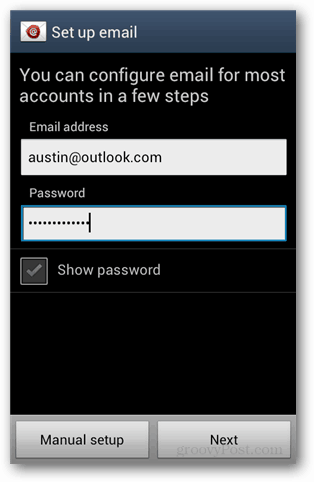
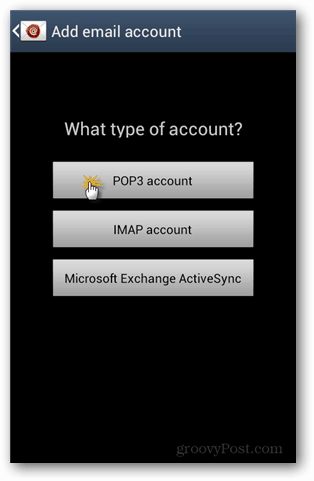
Konfigurer nu indgående og udgående serverindstillinger. Bemærk, at for begge indstillinger skal du forlade brugernavnet og adgangskoden det samme. Bare sørg for, at brugernavnet er den fulde e-mail-adresse @ outlook.com.
Indgående serverindstillinger:
- POP3-server: pop3.live.com
- Sikkerhedstype: SSL
- Havn: 995
- Slet e-mail fra server: Denne indstilling er valgfri, indstil om du kun vil have e-mails slettet fra din telefon eller fra hele kontoen (serveren).
Udgående serverindstillinger
- SMTP-server: smtp.live.com
- Sikkerhedstype: TLS
- Havn: 587
- Kræver login: Ja
Jeg er ikke rigtig sikker på, hvorfor Outlook.com-teamet ikke har oprettet sine egne mailservere, men Live.com-adresserne fungerer fint.
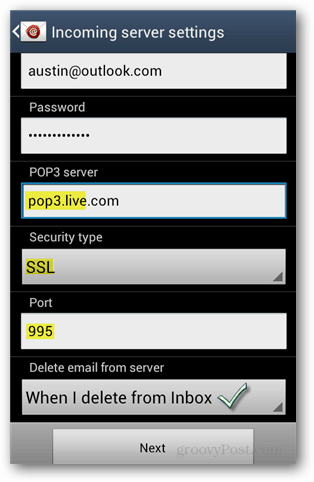
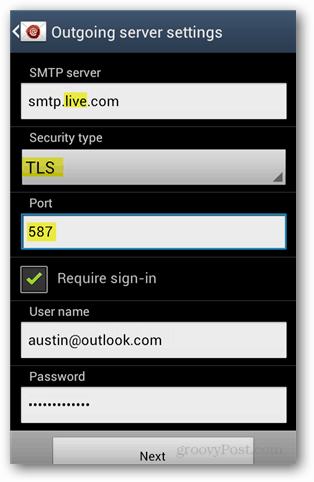
Konfigurer derefter hvor ofte e-mail-appen vilse efter nye meddelelser. Jeg foreslår at indstille dette til enten to eller fire timer, hvis du har brug for at kontrollere e-mail oftere, kan du manuelt opdatere. Jeg har fundet ud af, at når e-mail-frekvensen er indstillet til et hurtigt interval, dræner det meget batterisaft fra telefonen.
Den sidste ting at gøre er at give kontoen et lokalt kaldenavn. Dette ses kun af dig på din telefon. Og tilføj derefter dit navn i den anden boks, og bemærk, at dette navn kan ses af de mennesker, du e-mailer.
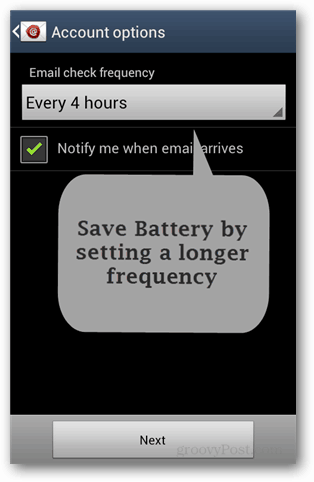
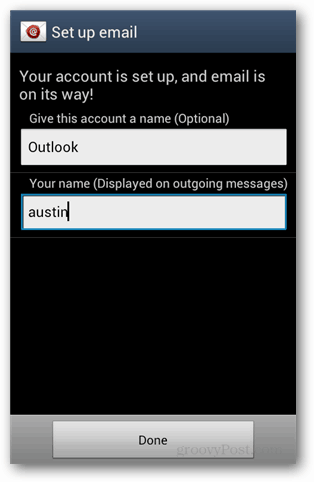
Tjek det ud. Nu har du Outlook.com e-mail, der er konfigureret på din Android-telefon ved hjælp af standard-e-mail-klienten. Outlook.com-e-mails kan også synkroniseres ved hjælp af Exchange ActiveSync [guide her]. Uanset hvilken måde du bruger den, tror jeg, at en @Outlook-e-mail-adresse lyder mere professionel end Hotmail, Yahoo, Live eller andre gratis tjenester derude.
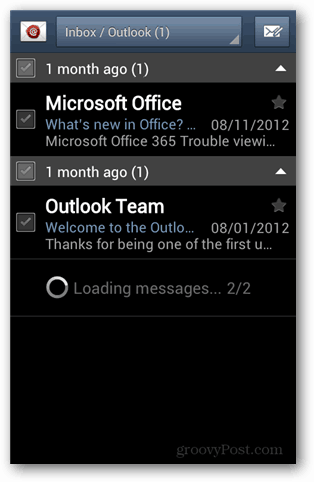










Efterlad en kommentar